1、启动Windows 10,鼠标右击任务栏"开始"按钮
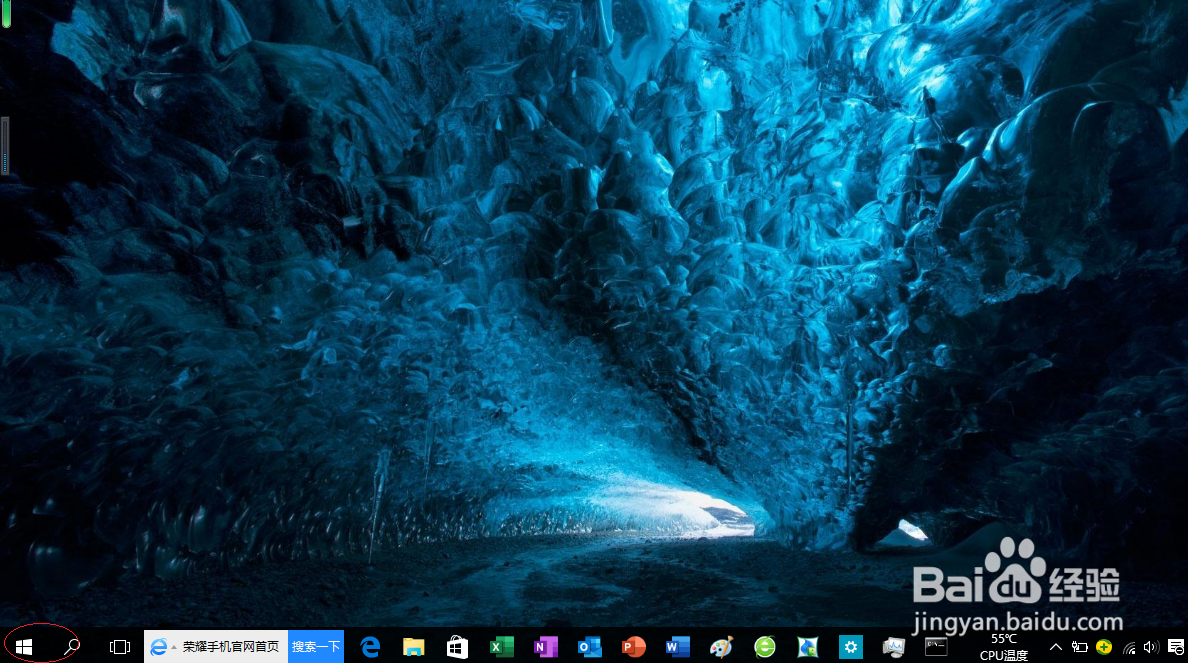
2、选择"运行"项
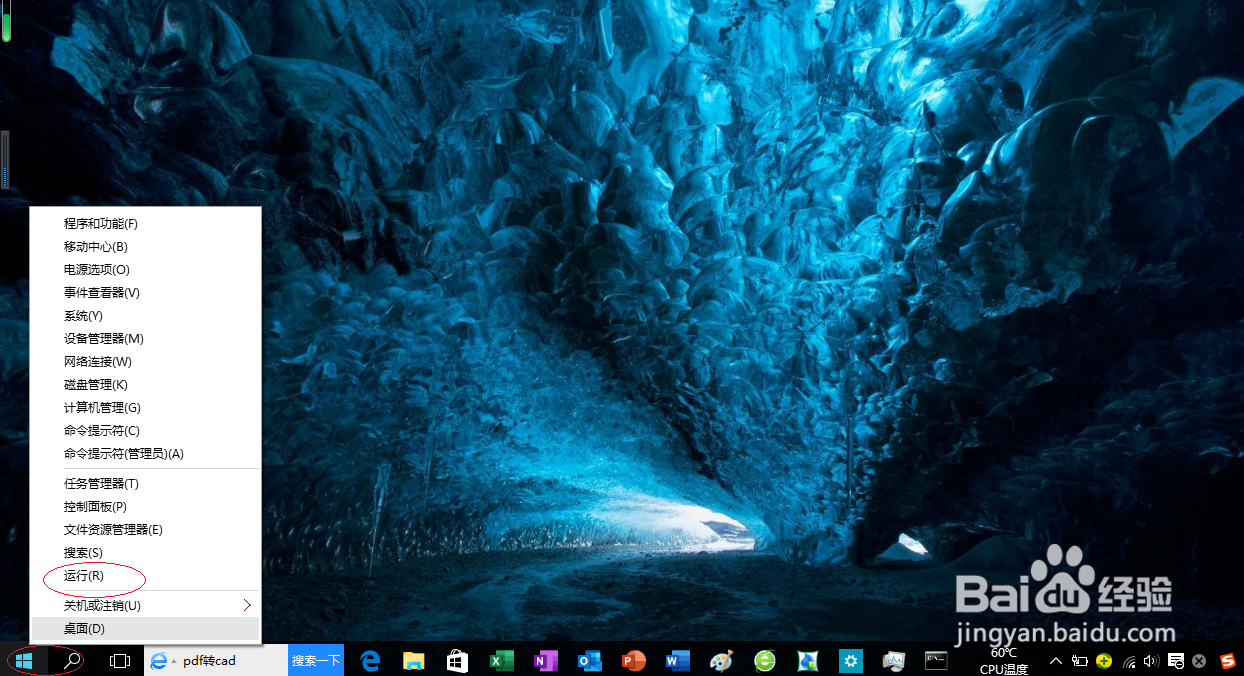
3、打开文本框输入"CMD"命令,如图所示

4、鼠标右击窗口标题栏空白处
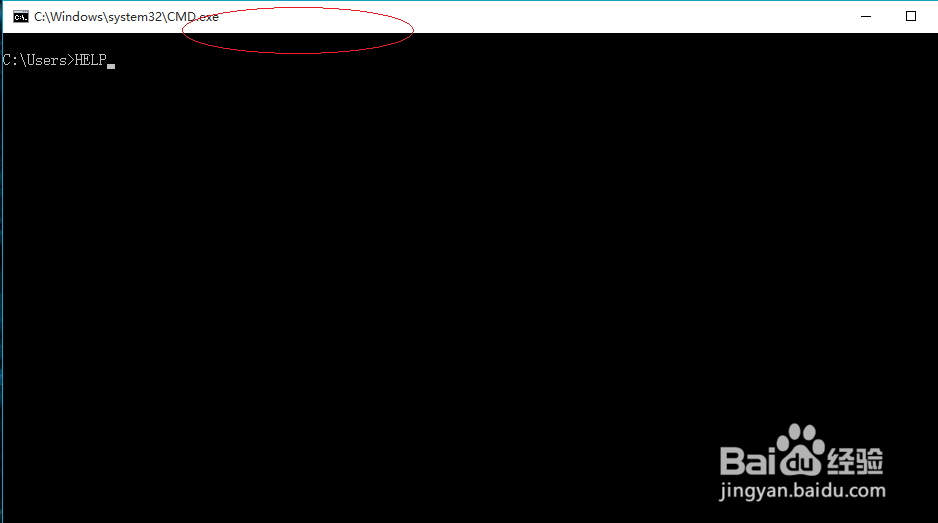
5、弹出快捷菜单选项列表,选择"属性"项
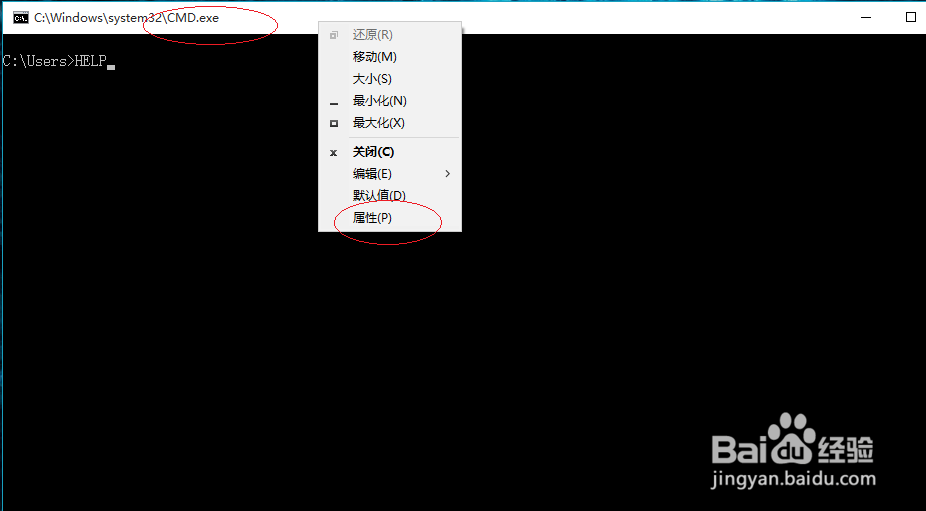
6、调整命令记录缓冲区大小,本例到此希望对大家能有所帮助

时间:2024-10-13 16:50:38
1、启动Windows 10,鼠标右击任务栏"开始"按钮
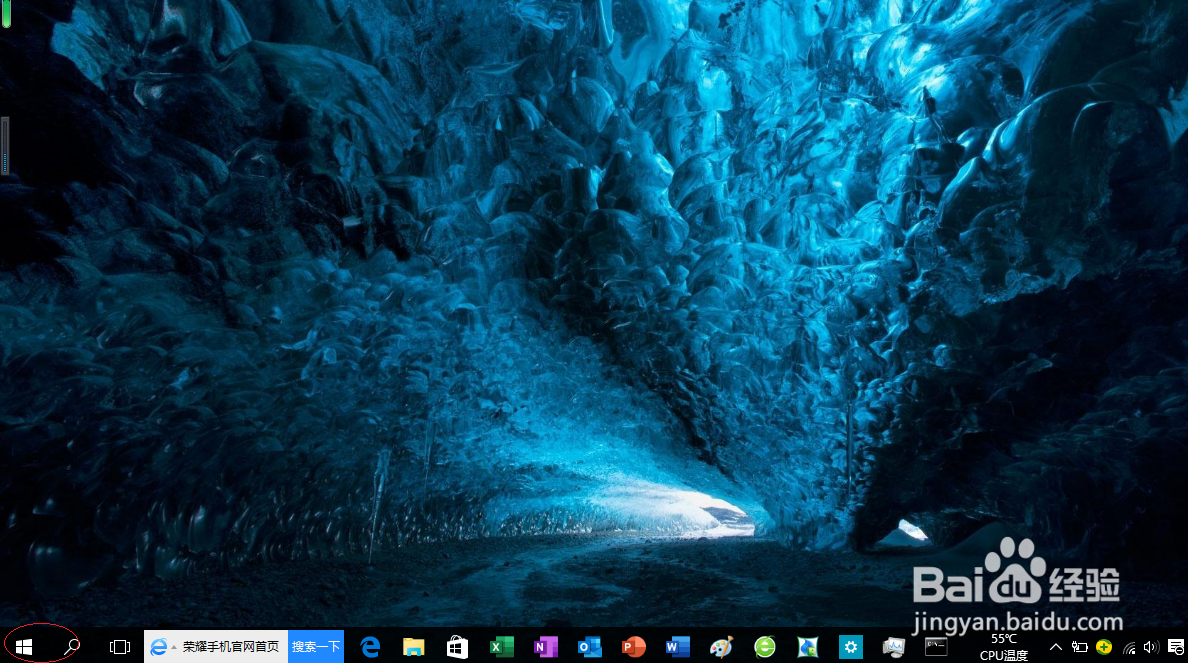
2、选择"运行"项
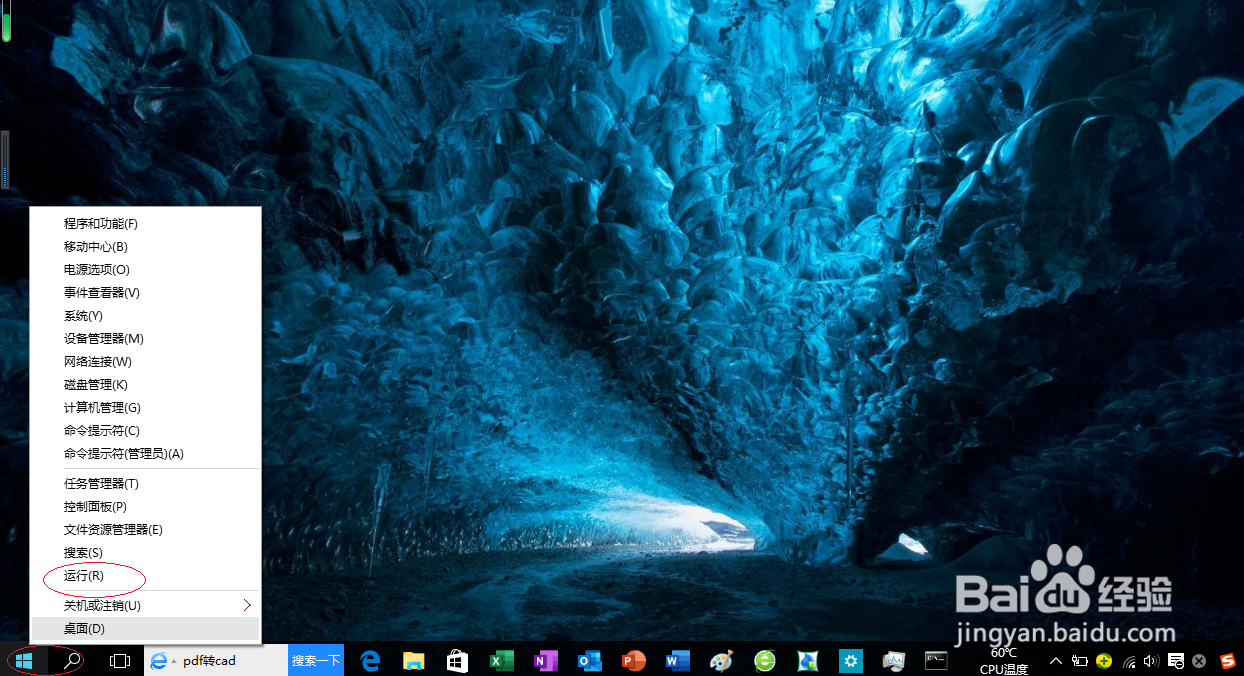
3、打开文本框输入"CMD"命令,如图所示

4、鼠标右击窗口标题栏空白处
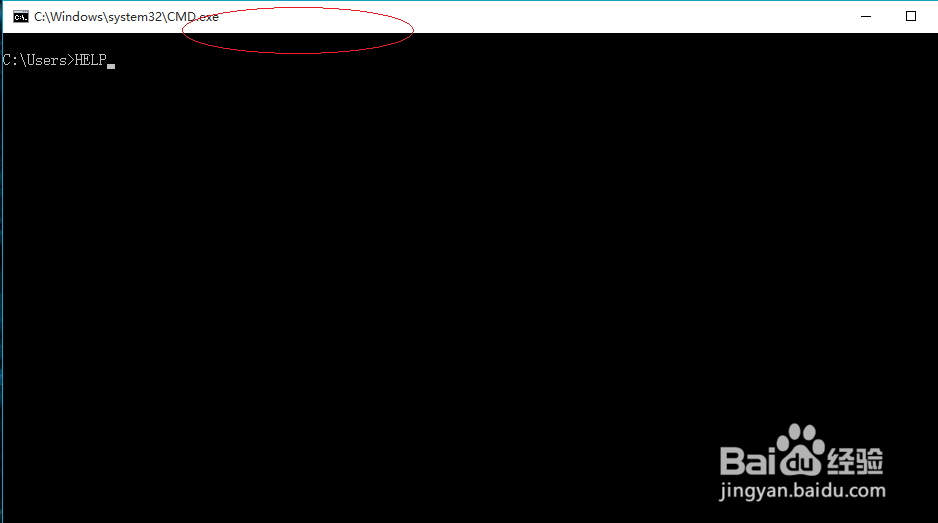
5、弹出快捷菜单选项列表,选择"属性"项
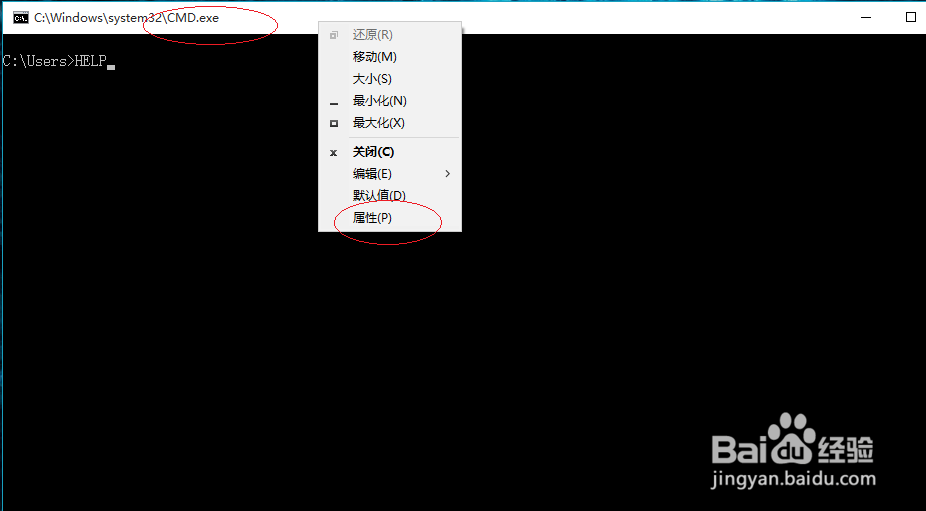
6、调整命令记录缓冲区大小,本例到此希望对大家能有所帮助

